谷歌浏览器如何安装画中画插件
谷歌浏览器如何安装画中画插件?谷歌浏览器是一款打开网页非常快的浏览器软件,不少小伙伴喜欢使用这款浏览器看视频,大家在观看视频的时候经常需要切换到其他页面或者窗口处理事情,这个时候就可以安装画中画插件,方便我们一边看视频一边进行其他的操作。接下来小编就给大家带来谷歌浏览器安装画中画插件详细流程,希望能够帮助大家解决问题。

谷歌浏览器安装画中画插件详细流程
第一步,我们先完成Picture-in-Picture Extension插件的下载,然后打开edge浏览器,在Edge浏览器页面中我们点击扩展图标,在扩展管理页面中再点击“三”图标,如图所示。
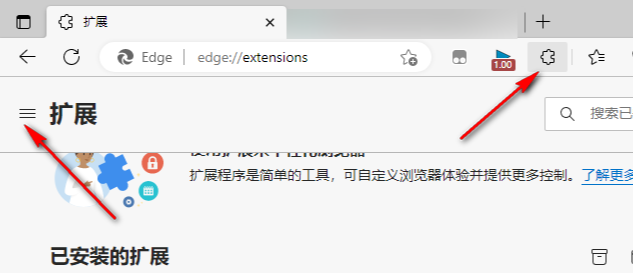
第二步,点击“三”图标之后,我们将“开发人员模式”的开关按钮打开,如图所示。
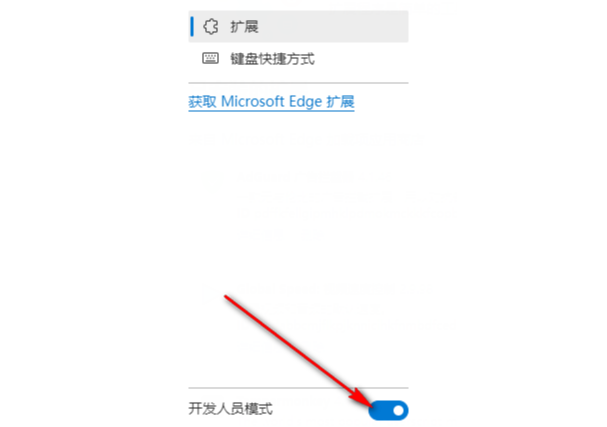
第三步,下载好Picture-in-Picture Extension插件之后,我们在解压页面中点击该压缩包,然后在解压页面汇总点击“解压到”选项或是“一键解压”选项,如图所示。
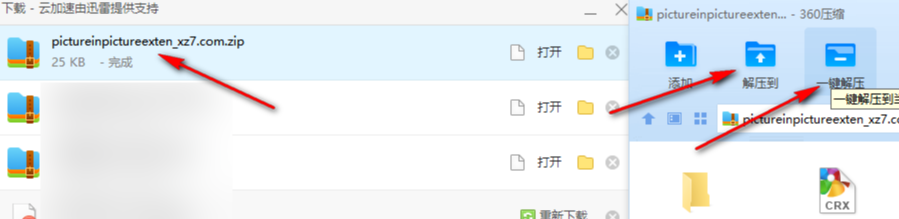
第四步,接着我们打开插件所在的文件夹,然后将插件拖入Edge浏览器的扩展页面中进行安装,如图所示。
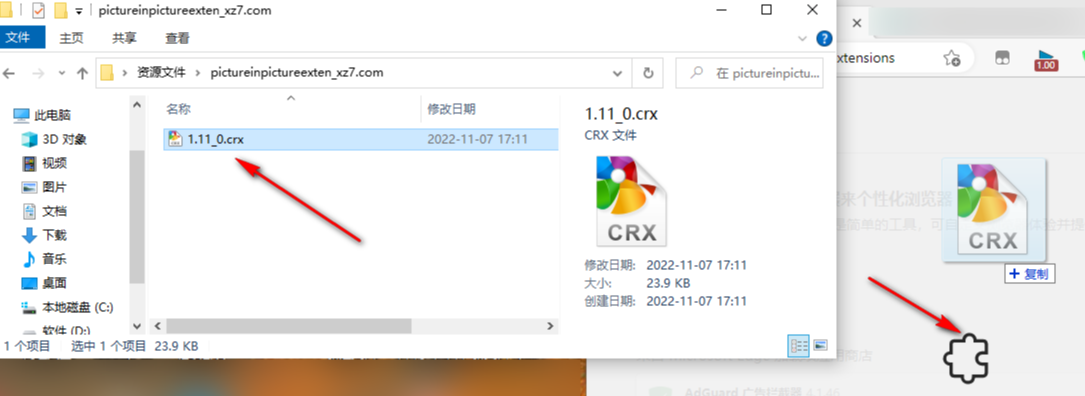
第五步,将插件拖入Edge浏览器页面之后我们在弹框中点击“添加扩展”选项,如图所示。
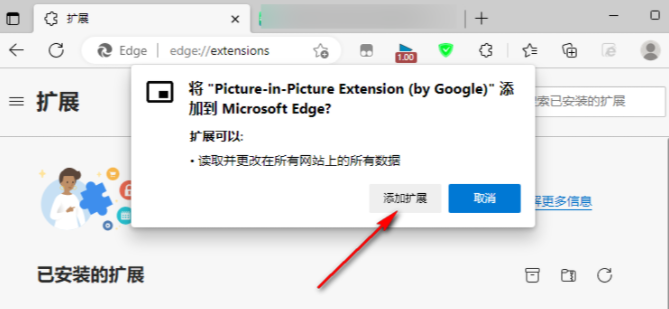
第六步,接着我们再次打开扩展图标,然后将Picture-in-Picture Extension插件右侧的眼睛图标打开,让其显示在工具栏中,如图所示。
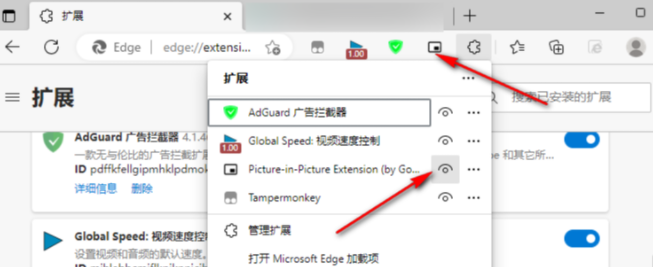
第七步,添加好插件之后我们点击打开任意一个网站的视频进行观看,然后再点击工具栏中的Picture-in-Picture Extension插件接着就能看到视频显示“正在画中画模式下播放”并且画面已经变成了一个无边框的窗口,可以随意拖动更改位置,如图所示。
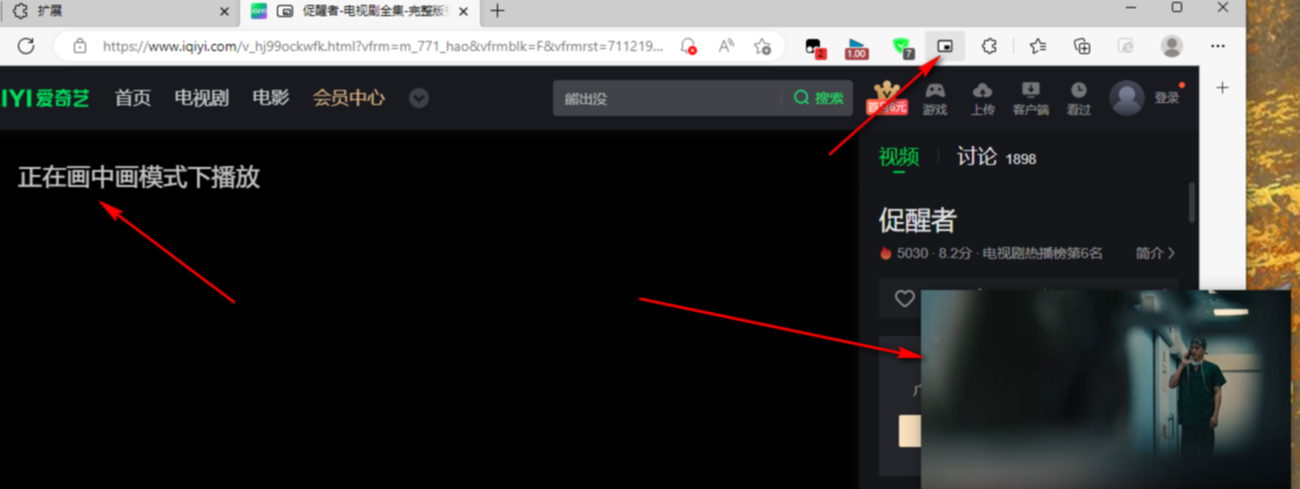
上述就是【谷歌浏览器如何安装画中画插件?谷歌浏览器安装画中画插件详细流程】的全部内容啦,希望能够帮助大家解决问题。
猜你喜欢
Chrome浏览器下载视频格式选择和转换实用教程
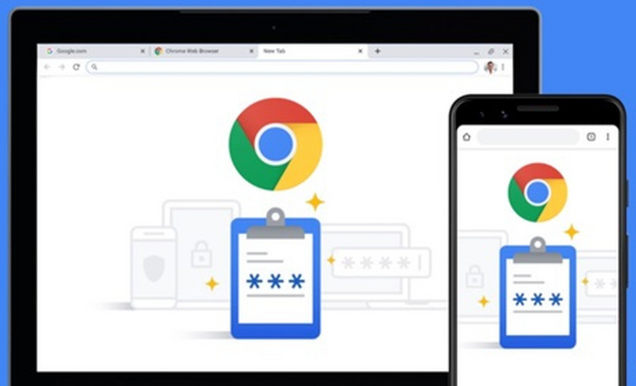 谷歌浏览器无法识别鼠标手势插件的处理方式
谷歌浏览器无法识别鼠标手势插件的处理方式
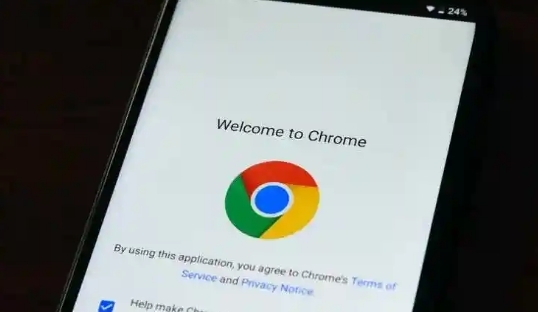 Google Chrome如何通过隐身模式优化网页加载顺序
Google Chrome如何通过隐身模式优化网页加载顺序
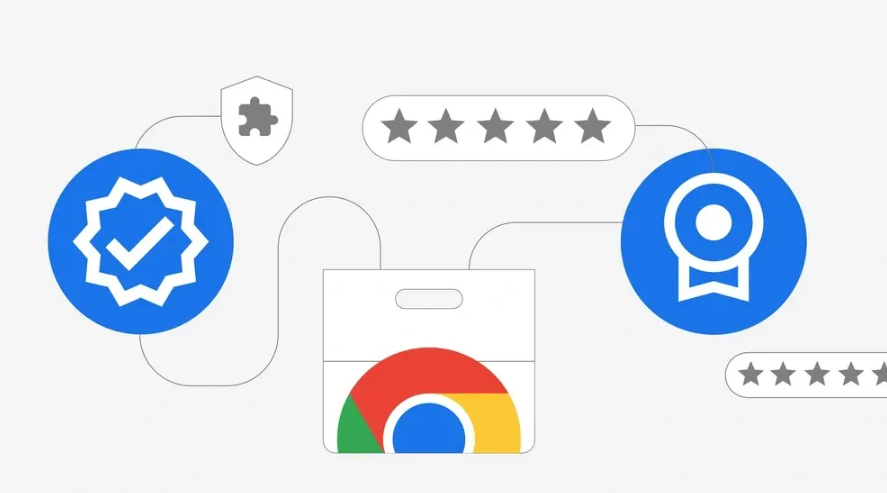 Chrome浏览器视频播放流畅度优化完整方案
Chrome浏览器视频播放流畅度优化完整方案
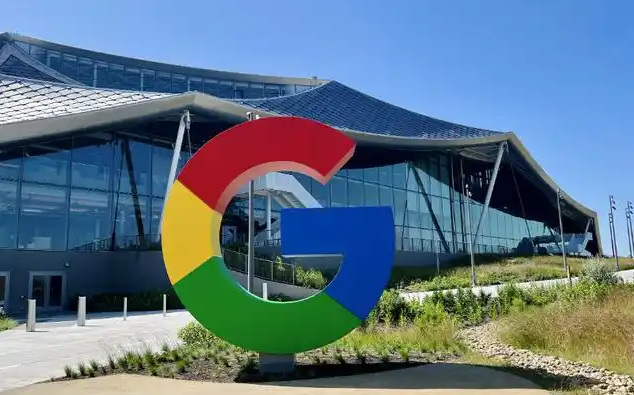
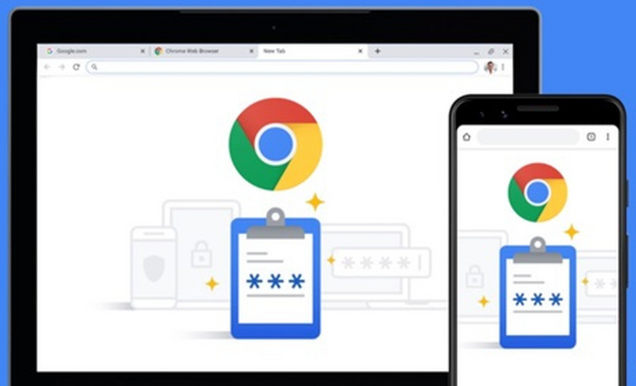
分享Chrome浏览器下载视频的格式选择与转换实用教程,提升视频兼容性和播放体验。
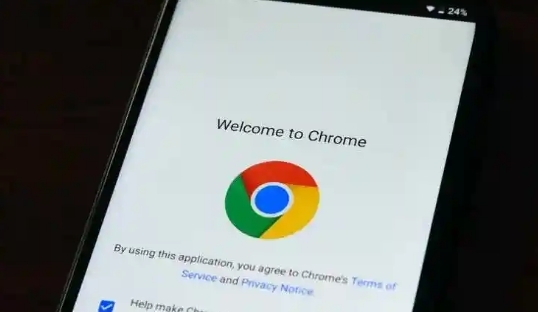
遇到谷歌浏览器无法识别鼠标手势插件时,可以检查插件的版本是否更新,确保浏览器允许插件权限,或者尝试重新安装插件来解决问题。
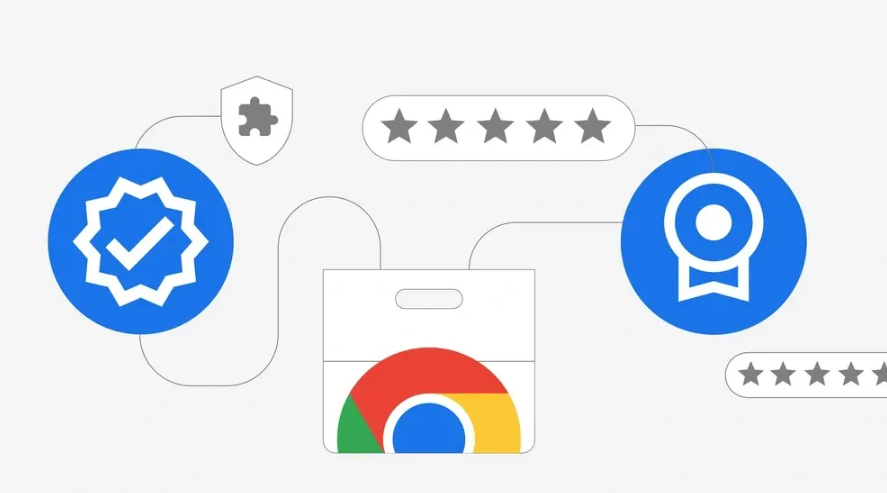
使用隐身模式可规避缓存和Cookie对资源顺序的干扰,提升网页首次加载速度,确保关键资源优先加载,优化浏览效果。
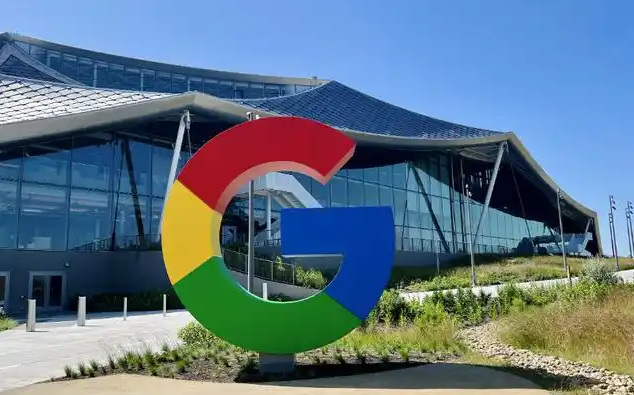
Chrome浏览器视频播放流畅性受多因素影响,通过完整优化方案可提升缓冲速度与兼容性,改善观影体验。

